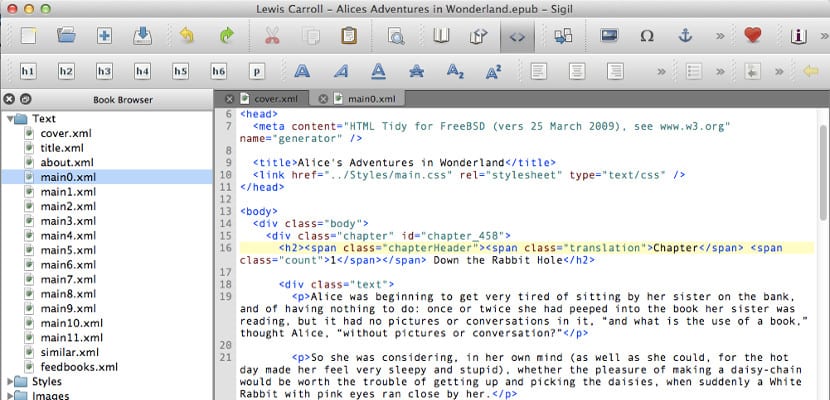
Mỗi ngày, việc sử dụng các nền tảng tự xuất bản để bán sách điện tử của chúng tôi trở nên phổ biến hơn. Nhưng khác xa với dịch vụ được cung cấp bởi các công ty này, sự thật là một ebook được tối ưu hóa sẽ trải qua được tạo bằng công cụ ebook và không phải với Microsoft Word nổi tiếng hoặc bất kỳ trình xử lý văn bản nào khác.
Một trong những công cụ quan trọng và miễn phí để tạo ebook là Sigil, một công cụ mà chúng tôi đã nói ở đây và hôm nay chúng tôi sẽ cho bạn biết cách cài đặt nó trên máy tính của chúng tôi, nếu, hình thức sẽ thay đổi tùy thuộc vào hệ điều hành mà chúng tôi sử dụng.
Sigil là một công cụ miễn phí và đa nền tảng. Nó hiện sắp có phiên bản đầu tiên, đó là Sigil 1.0, cho biết một sự trưởng thành tuyệt vời để được sử dụng làm trình biên tập sách điện tử yêu thích của chúng tôi. Để cài đặt nó, trước tiên chúng ta phải đi tới cái này trang tải về và tải xuống gói tương ứng với hệ điều hành của chúng tôi.
Cách cài đặt nó nếu chúng ta có Windows
Để cài đặt Sigil trên Windows, trước tiên chúng ta phải xem nếu chúng tôi sử dụng Windows 64 bit hoặc 32 bit, để chọn gói mà chúng tôi phải tải xuống. Nếu chúng ta không biết, chúng ta có thể sử dụng Bảng điều khiển và trong Máy tính của tôi, chúng ta có thể xem loại hệ thống đó là gì. Khi gói chính xác được tải xuống, chúng tôi nhấp đúp và bắt đầu trình hướng dẫn cài đặt, một trình hướng dẫn dễ làm theo vì bạn luôn phải nhấn nút «tiếp theo» hoặc «tiếp theo» cho đến khi kết thúc. Sau khi hoàn tất, chúng tôi sẽ chuẩn bị sẵn sàng cho Sigil.
Cách cài đặt nó nếu chúng ta có MacOS
Trong trường hợp có máy Mac, hoạt động không khác biệt lắm. Đầu tiên chúng ta phải tải xuống tệp Sigil dmg. Sau đó, chúng ta phải nhấp đúp vào gói để bắt đầu cài đặt. Có lẽ của chúng tôi Mac không cho phép cài đặt các gói không chính thứcĐể sửa đổi nó, chúng tôi đi tới Tùy chọn hệ thống và trong Bảo mật và quyền riêng tư, chúng tôi sửa đổi tùy chọn thấp hơn có nội dung "cho phép ứng dụng được tải xuống từ:" một tùy chọn mà sau đó chúng tôi có thể quay lại như cũ sau khi cài đặt Sigil. Khi chúng tôi sửa đổi điều này, chúng tôi đi đến ứng dụng Sigil và nhấp lại để bắt đầu trình hướng dẫn cài đặt.
Cách cài đặt Sigil trên Ubuntu / Debian hoặc các dẫn xuất
Cài đặt Sigil trong Gnu / Linux dễ dàng hơn vì nó là một chương trình nó được tìm thấy trong tất cả các kho lưu trữ chính thức, vì vậy nếu chúng ta có Ubuntu hoặc Debian, chúng ta chỉ cần mở một thiết bị đầu cuối và viết: sudo apt-get install sigil Và sau đó, quá trình cài đặt trình chỉnh sửa ebook nổi tiếng sẽ bắt đầu.
Kết luận
Như bạn có thể thấy, Sigil là một chương trình dễ cài đặt và thêm vào đó là một thực tế là một trong những trình chỉnh sửa dễ sử dụng nhất để tạo sách điện tử chuyên nghiệp và được tối ưu hóa. Vì vậy, bây giờ chúng tôi không có lý do gì để sử dụng Sigil thay vì Word hoặc một trình xử lý văn bản khác Bạn có dám?
Nó rất hữu ích. Nó thậm chí còn cho phép chúng tôi xem mã của Ebooks mà chúng tôi đã mua và trong trường hợp chúng tôi thích nó, chúng tôi có thể bắt chước nó để tạo ra mã của riêng mình.
Tôi là người dùng Sigil và rất tiếc, tôi không thể tìm thấy nó trên Chromebook, vào lúc nào? nhưng, đừng trả lời, tôi biết đó không phải là chuyện của bạn ... Xin chào